
Macの「ブック」のブックストアおよびオーディオブックストアで買い物をする
ブックストアまたはオーディオブックストアで、特定のコンテンツを検索したり、カテゴリで見つけたり、Apple Booksのエディタによって厳選されたリストから選択したりすることができます。「ブック」には、以前に選択したものに基づくおすすめも表示されます。目的の項目が見つかったら、購入または予約注文できます。
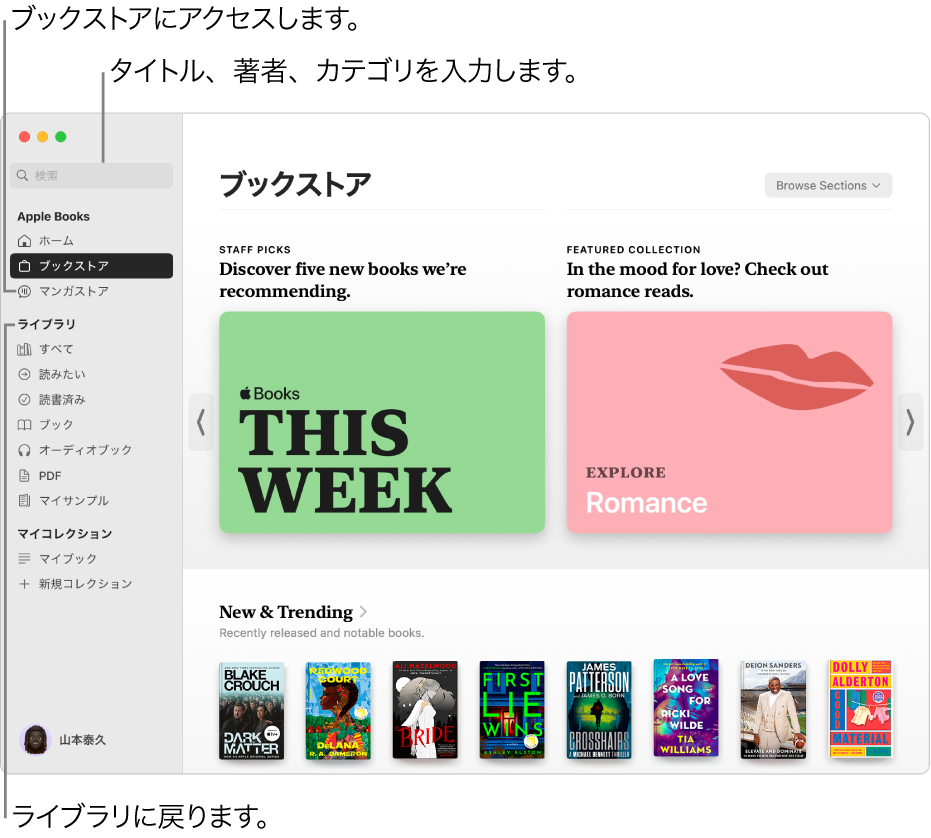
注記: ブックやオーディオブックを入手するには、「ブック」でApple Accountにサインインする必要があります。ブックストアおよびオーディオブックストアは、一部の国や地域ではご利用いただけません。
ブックまたはオーディオブックを検索する
Macでブックアプリ
 に移動します。
に移動します。検索フィールドをクリックして入力を開始すると、候補が表示されます。タイトル、著者、ジャンル、または出版社で検索できます。
検索候補を1つ選択するか、Returnキーを押して入力した内容を検索し、検索結果を絞り込みます。
ヒント: 右上隅の「フィルタ」ポップアップメニューでオプションを選択すると、検索結果を絞り込むことができます。
ブックストアおよびオーディオブックストアをブラウズする
Macでブックアプリ
 に移動します。
に移動します。サイドバーの「ブックストア」または「オーディオブックストア」をクリックします。
下にスクロールするか、右上隅にある「セクション」をクリックします。
「ランキング」や「ブッククラブ」などのストアセクションを選択するか、「歴史」や「ロマンス」などのジャンルを選択します。
ブックまたはオーディオブックを購入する/予約注文する
Macでブックアプリ
 に移動します。
に移動します。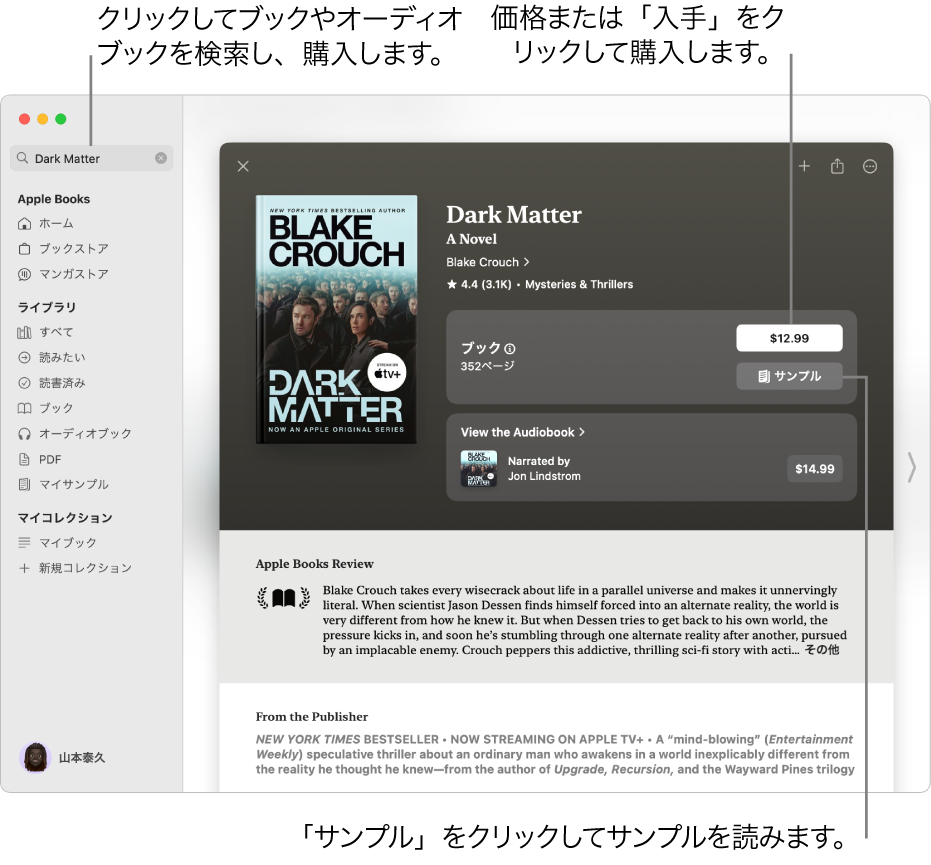
サイドバーの「ブックストア」または「オーディオブックストア」をクリックします。
各セクションを検索するかブラウズして、ブックやオーディオブックを見つけます。
タイトルを選択して詳しい情報を表示します。
ブックまたはオーディオブックの価格をクリックするか「入手」ボタンをクリックして購入します。
注記: 価格が淡色表示されている場合、その項目はまだ発売されていません。価格をクリックしてから、「予約注文」をクリックします。
一部のブックやオーディオブックでは、購入前に無料のブックサンプルやオーディオブックプレビューを試すことができます。利用できる場合は、「サンプル」をクリックしてブックを数ページ読んだり、「プレビュー」をクリックしてオーディオブックの抜粋を聴いたりできます。サンプルとプレビューはライブラリの「マイサンプル」コレクションに追加されます。
注記: ファミリー共有が設定されていて、アカウントに「承認と購入のリクエスト」が設定されている場合は、ファミリー共有の管理者が購入を承認するよう求められます。
